使用Word软件进行PDF格式转换的简易方法(一步步教你如何将Word文档转换为PDF格式文件)
- 百科知识
- 2024-06-20
- 95
在现代社会,随着电子文档的广泛应用,PDF格式成为了一种常见的文件格式。而很多时候,我们需要将Word文档转换为PDF格式,以便更好地分享、传播和保护文件内容。本文将介绍一种简易方法,教你如何使用Word软件进行PDF格式转换。
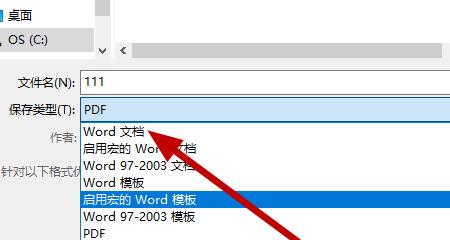
1.打开你要转换的Word文档
使用鼠标双击Word文档图标或打开Word软件后,点击“文件”选项卡,在弹出的菜单中选择“打开”命令,并找到你要转换的Word文档所在位置,点击“打开”。
2.检查并调整文档格式
在Word软件中,你可以检查文档的格式是否符合预期。如果有需要,你可以调整页面布局、字体样式、标题层级等等,以确保转换后的PDF文件与原始Word文档保持一致。
3.点击“文件”选项卡,并选择“另存为”命令
在Word软件中,点击顶部菜单栏中的“文件”选项卡,在弹出的菜单中选择“另存为”命令。
4.选择PDF格式并设置保存路径
在“另存为”对话框中,点击“文件类型”下拉菜单,选择“PDF格式”选项。选择你希望保存PDF文件的路径,并为文件命名,点击“保存”。
5.等待转换完成
Word软件将开始进行转换操作,并在转换完成后自动打开生成的PDF文件。这个过程可能需要一些时间,具体时间取决于你的文档大小和计算机性能。
6.检查转换结果
打开生成的PDF文件,检查转换结果是否符合预期。确保文档内容、格式和布局都正确无误。
7.修改并重新转换
如果在检查转换结果时发现问题,你可以返回原始Word文档进行修改,并重新进行转换操作。重复以上步骤,直到你满意为止。
8.优化PDF文件大小
如果你的PDF文件过大,可以使用一些优化工具来压缩文件大小。通过优化PDF文件大小,可以更方便地分享和传输文件。
9.添加密码保护
如果你希望限制别人对你的PDF文件的访问权限,可以在转换PDF时添加密码保护功能。这样,只有输入正确的密码才能打开和查看该文件。
10.使用其他工具进行转换
除了Word软件自带的转换功能,还有很多第三方工具可以进行Word转PDF操作。你可以根据自己的需求选择合适的工具,并按照其使用说明进行操作。
11.转换多个Word文档
如果你需要批量转换多个Word文档为PDF格式,可以使用软件提供的批量转换功能,从而提高工作效率。
12.兼容性考虑
在进行Word转PDF操作时,要考虑转换后的文件在不同平台和设备上的兼容性。确保生成的PDF文件能在各种设备和操作系统上正确显示和打印。
13.文档保护与控制
除了转换为PDF格式,你还可以使用其他方法对Word文档进行保护和控制,如添加水印、禁止复制和编辑等功能。
14.更新软件版本
定期更新你使用的Word软件版本,以便获取更好的转换体验和更多新功能。
15.
通过本文介绍的简易方法,你可以轻松地将Word文档转换为PDF格式。这种转换方法简单易行,同时能够保持文档内容和格式的一致性。希望本文能够帮助到你,并提高你在电子文档处理方面的工作效率。
通过本文所介绍的步骤,你可以使用Word软件快速、方便地将Word文档转换为PDF格式。无论是个人用户还是商业用户,这个方法都是非常实用的。转换后的PDF文件可以更好地保护和分享你的文档内容,同时具有广泛的兼容性。希望本文对你有所帮助,祝你在使用Word进行PDF格式转换方面取得成功!
Word转换PDF格式的方法及注意事项
在日常工作和学习中,我们常常需要将Word文档转换为PDF格式,以便更好地保存、共享和打印。本文将介绍如何使用不同的方法和工具来实现这一目标,并提供一些注意事项,以确保转换过程顺利进行。
在线转换工具的使用
在线转换工具是一种简单快捷的将Word文档转换为PDF的方法。我们可以在浏览器中搜索并选择一个可信赖的在线转换工具,然后按照其提供的指示将Word文档上传并转换为PDF格式。
使用MicrosoftWord内置功能转换
MicrosoftWord软件内置了将文档直接保存为PDF格式的功能。我们只需在保存文档时选择“保存为”选项,并选择PDF格式即可实现转换。
使用AdobeAcrobat软件进行转换
AdobeAcrobat是一款专业的PDF编辑和管理软件,也可以用于将Word文档转换为PDF。通过打开Word文档并选择“另存为”选项,我们可以选择保存为PDF格式,并进行必要的设置和调整。
保留文档格式的注意事项
在进行转换时,我们需要注意保留文档中的格式,以确保转换后的PDF文件与原始Word文档一致。特别是对于复杂的排版、表格和图形等元素,需要仔细调整设置,以确保转换后的PDF文件完美呈现。
处理字体和格式兼容性问题
由于不同操作系统和软件对字体和格式的支持不同,转换过程中可能会出现字体和格式兼容性问题。我们可以通过在Word文档中使用通用字体和格式,或者在转换工具中选择合适的选项来解决这些问题。
压缩PDF文件大小的方法
转换后的PDF文件可能会比原始Word文档大很多,影响传输和存储效率。我们可以使用压缩工具来减小PDF文件的大小,例如通过减少图像质量、删除多余的标签和元数据等方式。
设置PDF文件的安全性
为了保护文档内容的安全性,我们可以在转换为PDF格式时添加密码或限制访问权限。这样可以防止未经授权的人员对文档进行编辑、打印或复制。
使用批量转换工具提高效率
如果需要将多个Word文档批量转换为PDF格式,我们可以使用专门的批量转换工具。这些工具通常提供更高效的转换速度和更多的定制选项,可以大大提高工作效率。
选择适合的转换工具
在选择转换工具时,我们需要考虑其功能、易用性、安全性和稳定性等方面。可以通过查看用户评价、试用版本或咨询专业人士来做出明智的选择。
备份原始Word文档
在进行转换前,我们应该始终备份原始Word文档,以防止不可预料的情况发生。这样即使在转换过程中出现问题,我们仍然能够恢复到原始文档。
检查转换后的PDF文件
在完成转换后,我们应该仔细检查转换后的PDF文件,确保所有内容、格式和标识都正确无误。如果发现问题,及时进行修复和调整。
为PDF文件添加书签和链接
为了方便阅读和导航,我们可以为转换后的PDF文件添加书签和链接。这样可以快速定位到特定页面或章节,并提供更好的阅读体验。
分享和存储PDF文件的方式
转换后的PDF文件可以通过电子邮件、云存储服务或共享链接等方式进行分享和存储。我们需要根据实际需求选择最适合的方式,确保文件的安全性和可访问性。
灵活运用PDF文件的优势
PDF文件具有跨平台、易于阅读和打印、内容保护等优势。我们可以灵活运用这些优势,提高工作效率和信息传播效果。
通过本文介绍的不同方法和注意事项,我们可以轻松将Word文档转换为PDF格式,并确保转换后的文件质量和安全性。掌握这些技巧,将有助于提高工作效率和文档管理效果。
转换Word文档为PDF格式是一项常见且重要的任务,本文介绍了在线转换工具、MicrosoftWord内置功能、AdobeAcrobat软件等多种方法,并提供了注意事项和优化建议,帮助读者顺利实现转换,并灵活运用转换后的PDF文件。无论是个人还是企业用户,都可以通过掌握这些技巧来提高工作效率和文档管理的便捷性。
版权声明:本文内容由互联网用户自发贡献,该文观点仅代表作者本人。本站仅提供信息存储空间服务,不拥有所有权,不承担相关法律责任。如发现本站有涉嫌抄袭侵权/违法违规的内容, 请发送邮件至 3561739510@qq.com 举报,一经查实,本站将立刻删除。